info@directoajapon.com
 info@directoajapon.com
info@directoajapon.com En nuestra sección de Transporte en Japón hemos hecho mención a esta herramienta que con el tiempo se ha hecho imprescindible para todos los que viajamos a Japón: HyperDia. ¿Y qué es HyperDia?, se preguntarán algunos. Se trata de un servicio que te ofrece las rutas más óptimas entre dos estaciones cualesquiera de Japón que le indiques, indicándote los horarios, paradas, coste del billete y duración de los trayectos. Este servicio está disponible en japonés, chino e inglés.
En contra de lo que la mayoría cree, HyperDia no es una herramienta exclusiva para el uso de trenes, ya que entre sus opciones también es posible calcular la ruta teniendo en cuenta el transporte por avión, autobús o ferry. Otra de sus características es que incluye los trayectos tanto de la compañía Japan Railways como de otras compañías privadas, algo a tener en cuenta cuando estés usando tu Japan Rail Pass.
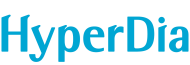
Desde el 1 de abril de 2022 el buscador de Hyperdia ya no muestra el horario de los trenes ni los andenes de salida y llegada, mostrando únicamente una media de los tiempos de cada trayecto. Aunque sigue siendo una herramienta útil, te recomendamos que le eches un vistazo a la alternativa que hemos encontrado para seguir disfrutando del máximo de información posible en nuestras búsquedas de rutas por Japón: Japan Travel by NAVITIME.
El aprender a usar HyperDia correctamente no es algo que entrañe mucha dificultad, pero igualmente queremos dar una serie de pasos para que le saques todo el rendimiento a esta estupenda herramienta.
Nuestro primer paso será detallar al programa nuestro punto de partida y a dónde queremos llegar. Esto lo haremos escribiendo en la casilla correspondiente el nombre de la estación de origen y la de destino. Recuerda que al estar utilizando el programa en su versión en inglés debes poner los nombres de las estaciones en dicho idioma, como por ejemplo "Tokyo" en lugar de "Tokio", o "Kyoto" en vez de "Kioto".
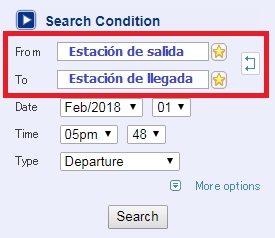
La complicación en este punto vendrá si no sabemos exactamente el nombre de nuestra estación, pero un breve vistazo al Google Maps nos dirá la estación más cercana a donde nos encontremos. Te darás cuenta que al comenzar a escribir irán apareciendo las distintas estaciones de nombre similar, así que fíjate bien. Otro aspecto a tener en cuenta es que hay distintas estaciones con nombres compuestos o separados por guiones, como podría ser el caso de Shin-Yokohama o Shin-Aomori, por ejemplo.
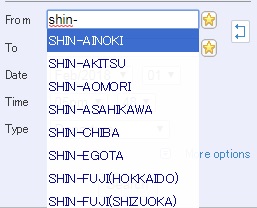
Pues eso mismo, ahora deberás indicar en primer lugar el mes, luego el día, y a continuación la hora a partir de la cual quieres que el sistema realice la búsqueda más acorde a tus preferencias.
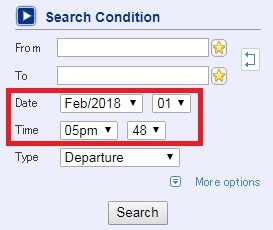
Es importante tener en cuenta que podrás realizar búsquedas con una antelación de unos 6-7 meses a la fecha de salida, algo útil àra aquellos que, como nosotros, organizan sus rutas con toda la antelación posible. En el momento de marcar la hora de salida no te despistes y diferencia entre "am" y "pm".
Podrás ver que justo debajo de la casilla de la hora (Time) hay otra que pone "Type", con las opciones Departure (si quieres que calcule la ruta tomando la hora indicada como la de salida), Arrival (en caso de que quieras que el tren llegue a destino lo más aproximado posible a la hora que has indicado), y Average (para realizar la búsqueda en función del tiempo medio que dure el trayecto).
En este paso tendrás que indicarle al sistema una serie de parámetros tales como estaciones intermedias donde quieras hacer trasbordo (Via 1, 2, 3), si quieres que ordene los resultados por hora de salida empezando por la más cercana a la que has marcado (Order: Time), por número de trasbordos (Order: Transfer), o por coste total del viaje (Order: Money). También puedes indicarle que te muestre un número de resultados de 1 a 10 por búsqueda (Max Routes), el tipo de tarifa según se pague como ticket o por tarjeta IC (Fare Type), o el tipo de transportes que quieres que incluya en tu búsqueda, pudiendo ser avión, tren Shinkansen, un tren local, o uno express, por ejemplo.
Es importante recalcar en esta parte de la búsqueda que debes tener presente que algunos tipos de tren, tales como el Shinkansen Nozomi o Mizuho, no están incluidos en el Japan Rail Pass ordinario (alguno regional sí los incluye), por lo que deberás desmarcar esta casilla si estás calculando tus rutas para urilizarlas con dicho pase. En cuanto al shinkansen Hayabusa, que recorre la ruta entre Tokio y Shin-Hakodate-Hokuto, sí está incluido en el JR Pass, por lo que si vas a moverte por esa zona puedes dejar marcada esta casilla.
Las dos últimas casillas corresponden a si quieres que realice la búsqueda teniendo únicamente en cuenta trenes pertenecientes a Japan Railways, a compañías privadas, o a ambas. Igualmente útil para trazar rutas cuando uses el JR Pass.
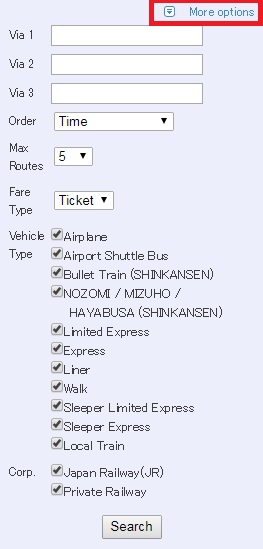
Una vez que ya has marcado todos los parámetros necesarios, es hora de darle al botón de buscar (Search), y aquí es cuando el sistema intentará mostrarte las mejores rutas según tus preferencias. Para aprender a interpretar los resultados pongamos un ejemplo clásico de búsqueda, como podría ser un trayecto entre Tokio y Kioto.
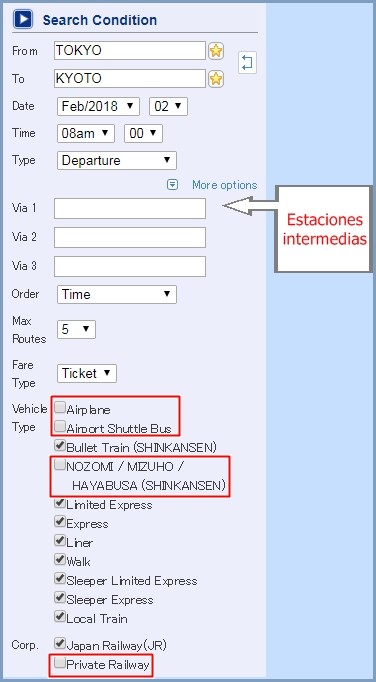
Como puedes ver, hemos indicado una búsqueda de Tokio a Kioto, para un día y una hora determinados y, como este trayecto queremos realizarlo utilizando nuestro Japan Rail Pass, hemos desmarcado las casillas relativas a viajes por avión, bus de aeropuerto, y también las casillas relativas a los Shinkansen Nozomi y Mizuho, así como aquellos trenes que no pertenezcan a JR.
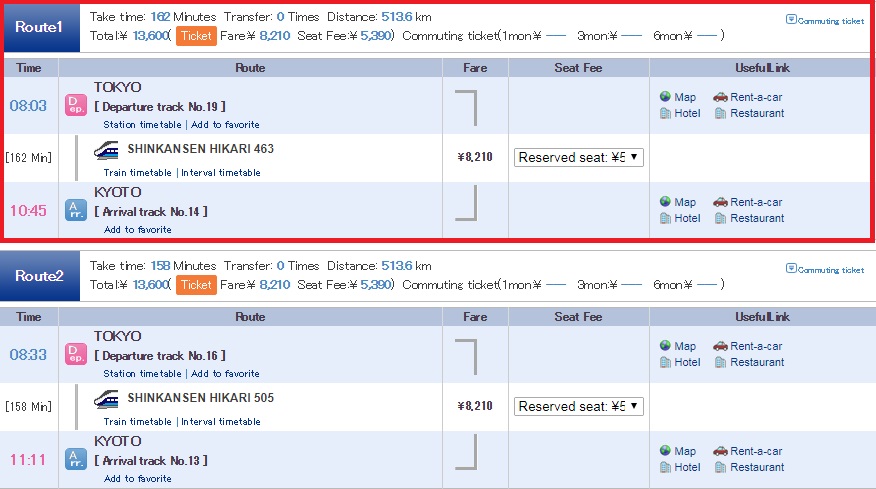
Si nos fijamos en la ruta número 1, lo primero que verás arriba es el tiempo que dura el trayecto (162 min), el número de trasbordos (0), y la distancia (513,6 km). En la línea inmediatamente inferior verás el importe total del trayecto (13.600¥) y justo a la derecha los importes que suman esa cantidad, siendo el coste del ticket ordinario (8.210¥) y el suplemento por reserva de asiento (5.390¥).
En el caso de este trayecto tienes otras dos opciones, como son no reservar asiento, por lo que el importe del suplemento pasaría a ser de 4.870¥ (Unreserved Seat), y un asiento en la categoría superior Green (Green Seat), lo que supondría un suplemento 10.170¥ que tendrías que sumarle al coste del ticket ordinario (esta clase no está incluida en el JR Pass ordinario, pero sí en el Green). Las casillas que aparecen a la derecha del todo (Commuting Ticket) corresponderían a los abonos mensuales, trimestrales o semestrales, en caso de que los hubieran.
Ya en el recuadro principal, situado debajo de la información que acabamos de detallar, aparecen los datos de hora de salida (08:03), hora de llegada (10:45), duración del trayecto (162 min), estación de salida y andén del que parte el tren (Tokyo - Departure track No. 19), nuestro tren (Shinkansen Hikari 463), estación y andén de llegada (Kyoto - Arrival track No. 14), tarifa (8.210¥) y suplementos (según reserves o no asiento u optes por la clase Green).
Otras casillas que suelen pasar desapercibidas, pero que tienen información útil cuando preparas tu itinerario, son las que aparecen justo debajo del nombre de nuestro tren. "Station timetable" nos da información más detallada sobre la hora a la que llega el tren a cada una de las paradas, así como el número de paradas hasta nuestro destino, por si queremos tenerlo más controlado. Y en la casilla "Interval timetable" aparecerán los horarios de los trenes anteriores y posteriores al nuestro, para el caso de que queramos tener apuntados un par más en caso de adelantarnos o retrasarnos.
Con esta información creemos que queda más clara la forma de utilizar HyperDia, así que no tienes excusas para exprimir al máximo esta herramienta y sacarle partido a esta web imprescindible. También existe una aplicación de HyperDia disponible tanto para iPhone como teléfonos Android.
Y como siempre pedimos, deja tus comentarios o consejos sobre formas de utilizar HyperDia, así como cualquier duda que te haya surgido e intentaremos ayudarte. ¡Gracias por leernos!
Busca tu alojamiento en Japón con nuestras recomendaciones.
Echa un ojo a nuestro equipaje para Japón antes de preparar tu maleta.
Si vas a viajar en tren por Japón, compra tu Japan Rail Pass.
Compra tu Tarjeta SIM o alquila un Pocket Wifi antes de viajar a Japón.
Por tu seguridad, lleva siempre un Seguro de Viaje. Nunca sabes si lo vas a necesitar.
Compra entradas a parques temáticos y otras atracciones a través de la web, con descuentos y consejos.
Comentarios